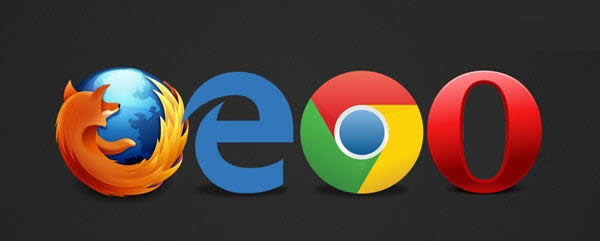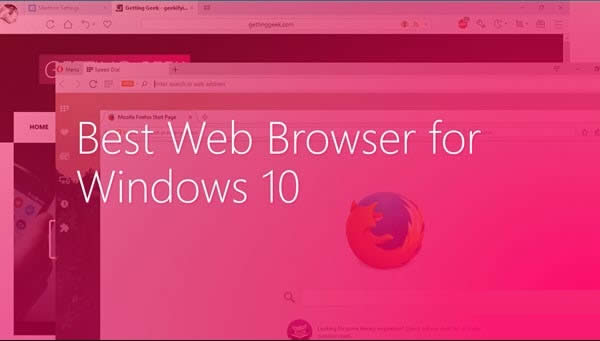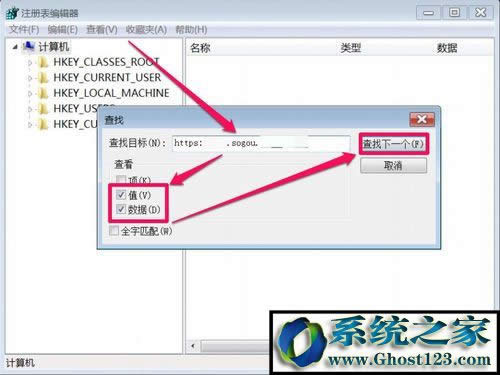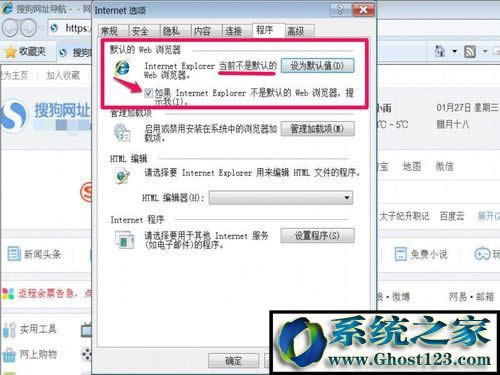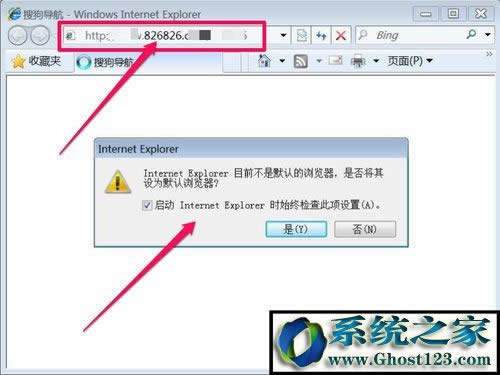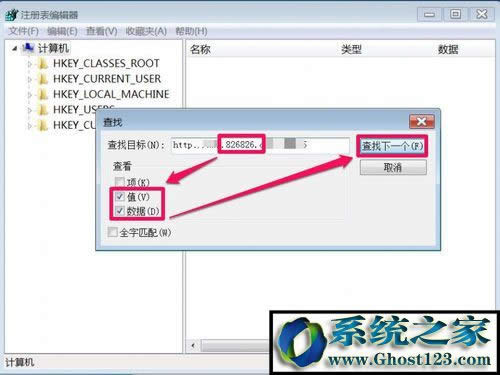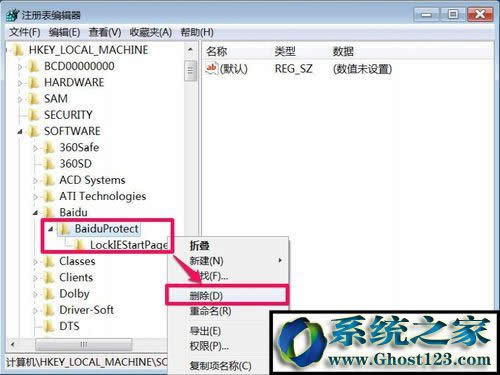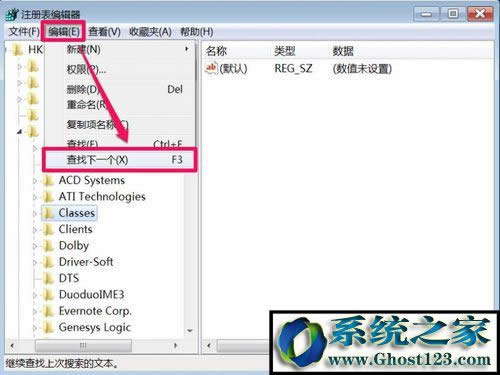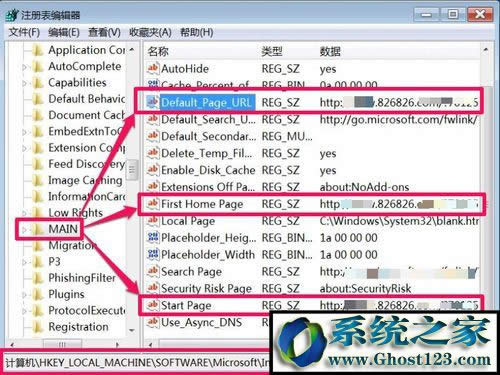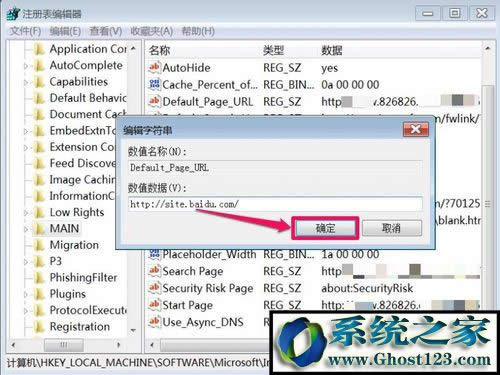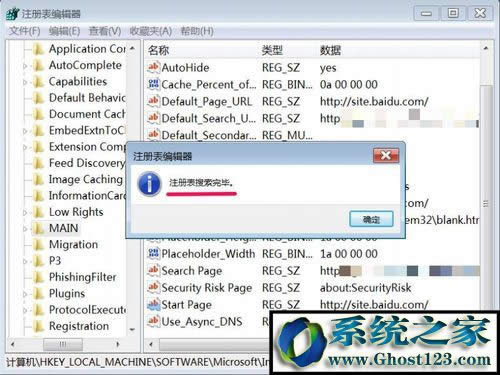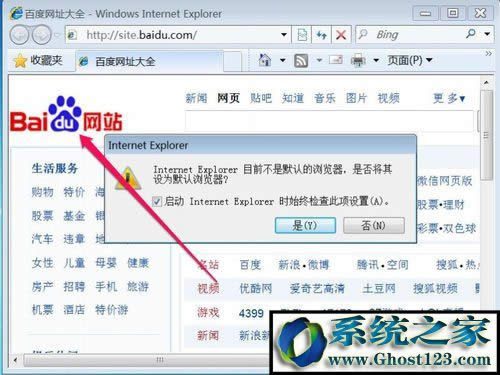ghost win10 ie首页被篡改的处理方法
发布时间:2022-06-23 文章来源:xp下载站 浏览: 51
|
软件是一系列按照特定顺序组织的计算机数据和指令的集合。一般来讲软件被划分为编程语言、系统软件、应用软件和介于这两者之间的中间件。硬件是“计算机硬件”的简称。与“软件”相对,电子计算机系统中所有实体部件和设备的统称。 ghost win10 ie首页被篡改的解决办法
IE浏览器使用一段时间后大概我们就会碰到主页被篡改的故障,篡改以后主页就变成了搜狗页面,大家常用的百度搜索也变成了搜狗搜索,这不仅使得大家操作起 来不习惯,使用起来也会感觉非常别扭。那如果在使用IE浏览器的过程中碰到主页被搜狗篡改的故障大家应该如何操作处理呢?在下面的教程中win10官网小编将会把处理问 题的操作办法告诉我们,相信跟着教程操作以后我们都能成功处理这个故障能够更好的对浏览器进行使用。
1、点击IE后,发现是搜狗,第一反应是,主页被修改了,由于正版系统的主页,一般都是微软的网址,于是点击“Internet 选项”,在常规下,看看主页是不被修改,结果发现,无被修改;
2、如果“Internet 选项”中的没被修改,则大概是注册表中的主页设置被修改了,于是复制了搜狗的网址;
3、点击注册表,开始->运行->写入regedit命令->确定。在注册表编辑框窗口,选中“编辑”菜单下的“查找”; 4、把刚才复制的搜狗网址写入到“查找目标”中,再勾选“值”和“数据”,按“查找下一个”; 5、经过查找后,并无在注册表中发现这个网址;
6、点击IE时会跳出一个默认浏览器提示框,发现地址栏中并不是搜狗的地址; 7、如果要是有人碰到这种情况,先把默认浏览器设置成除IE外其它的浏览器,在“Internet 选项”的“程序”下,勾选“IE不是默认的web浏览器时提示我”这一项。重启浏览器,就会跳出默认浏览器提示框,也就能看到这个跳转网址;
8、 把这个网址复制下来,再到注册表中去搜索;
9、在“LockIEstartPage”的右侧,看到这个网址,依据注册项的名称LockIEstartPage,就能明白,锁定IE的开始页;
10、不要以为删掉了,就可以了,还要继续搜索,打开“编辑”下的“查找下一个”;
11、 在HKEY_LoCAL_MACHINE\soFTwARE\Microsoft\Internet Explorer\MAIN路径下,又发现了好几个,Default_Page_URL(默认主页),First Home Page(第一主页),start Page(开始页),都有这个网址;
12、这三个项就不能删除的,这是系统本来就有的,是IE原有的,只能修改后面的值,也就是后面的网址,双击,跳出修改框,数据数值改为自已的设置的主页,如百度导航,三个网址都修改过来;
13、改完之后,再查找下一个,如果有,全部改掉,直到注册表搜索完,完成后,再去点击IE浏览器试试,一切正常,清除成功。
如果发现win10专业版系统IE浏览器主页被搜狗篡改了可以按照上述办法处理,简单实用的办法,希望本教程内容对我们有所借助! 硬件是实在的,有模有样的。软件是程序性的。是一系列的指令。有了软件,硬件才会实现更丰富的功能。 |